Vim es un editor de texto potente, rico en funciones y altamente extensible que se utiliza en todos los sistemas operativos Linux. Está disponible en los repositorios de casi todas las principales distribuciones de Linux. Debido a su rendimiento y bajo consumo de memoria, es la mejor opción para la mayoría de los usuarios de Linux. Otra característica útil del editor Vim es su compatibilidad integrada con el cifrado. Es muy útil sobre todo en un entorno multiusuario donde puede cifrar sus archivos para que nadie pueda acceder a su información confidencial.
En este artículo, discutiremos cómo puede proteger con contraseña sus archivos en el editor Vim. Hemos utilizado el sistema operativo Debian 10 para explicar el procedimiento mencionado en este artículo.
Instalando Vim
Como Vim está disponible en los repositorios oficiales de Debian, podemos instalarlo usando el comando apt-get. Inicie la terminal e ingrese el siguiente comando para instalar el editor vim en su sistema operativo Debian.
$ sudo apt-get install vim
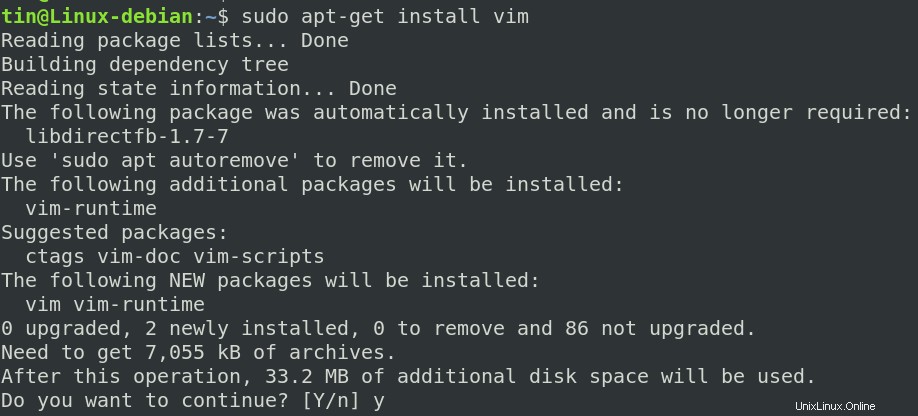
El sistema le pedirá confirmación proporcionándole un S/n opción. Presiona y para confirmar y esperar un momento hasta que se complete la instalación en su sistema.
Crear un archivo protegido con contraseña usando Vim
Una vez que haya terminado con la instalación del editor vim, ábralo.
Ahora cree un archivo a través del editor Vim usando –x indicador seguido del nombre del archivo de la siguiente manera:
$ vim –x <filename.txt>
Por ejemplo, estoy creando un nombre de archivo como testfile.txt :
$ vim –x testfile.txt
La -x le permitirá crear archivos cifrados.

Se le pedirá que ingrese la clave de cifrado. Escriba la clave y presione Entrar y se le pedirá que alquile la misma clave. 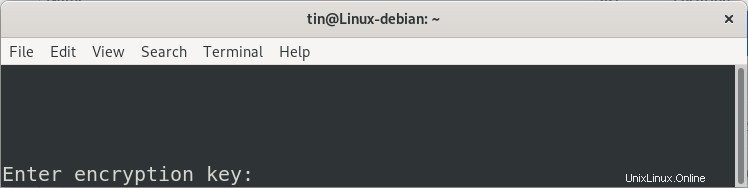
Ahora puede agregar el texto en el archivo creado anteriormente presionando –i llave. Una vez hecho esto, presione la tecla Esc y escriba :wq para guardar y salir del archivo.
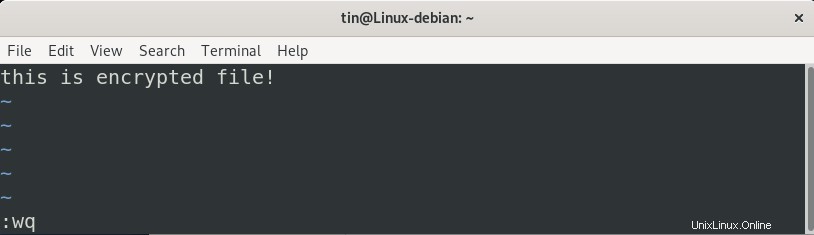
Ahora, el archivo protegido con contraseña se ha creado correctamente con el editor Vim.
Acceso al archivo protegido por contraseña
El archivo encriptado creado por el editor Vim se puede leer y acceder solo a través del editor Vim. Si intenta acceder a él por otros medios, se le mostrará como texto no deseado.
Por ejemplo, si intentamos acceder usando el comando cat:
$ cat testfile.txt
Así es como se verá nuestro archivo protegido por contraseña:

Así que ahora ábrelo usando el editor Vim usando la siguiente sintaxis:
$ vim <filename.txt>
Por ejemplo,
$ vim testfile.txt
Ahora se le pedirá que ingrese la misma clave de cifrado utilizada para cifrar el archivo. Introduce la clave y ahora podrás ver el contenido original.
Cambiar la contraseña de un archivo en vim
La contraseña del archivo cifrado también se puede cambiar. Para eso, abra el archivo en Vim y presione :X .
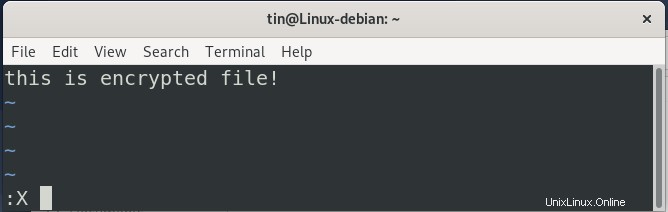
Se le pedirá que ingrese una nueva clave de cifrado y que la confirme. Escriba la clave dos veces y presione Intro .
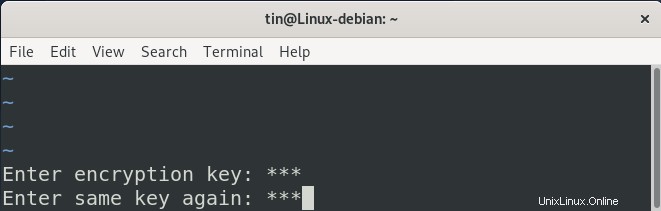
Después de eso, presione Esc y escribe :wq para guardar y salir del archivo.
Eliminar contraseña
Para eliminar la contraseña del archivo cifrado, abra el archivo en el editor Vim y presione :X.
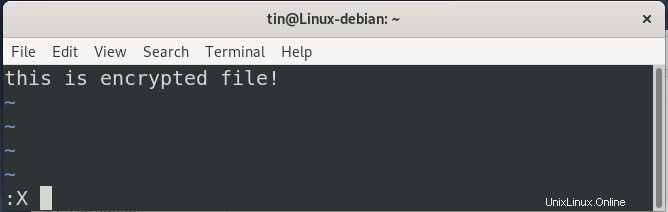
Ahora, cuando se le solicite que proporcione la clave de cifrado, déjelo en blanco y presione Intro. dos veces. Luego presione Esc clave y escriba :wq para guardar y salir del archivo.
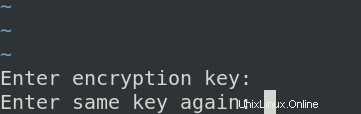
Así que ahora, no se le pedirá que proporcione la clave de cifrado al acceder al archivo.
Hemos discutido cómo proteger con contraseña los archivos usando el editor vim. Es una excelente manera de proteger archivos dentro de un editor. Sin embargo, mientras cifra, asegúrese de recordar las contraseñas utilizadas para cifrar los archivos; de lo contrario, no podrá acceder a ellos.